IPADOS 2020 کے لئے بہترین رکن شارٹ کٹس اور اشاروں کے 44

رکن شارٹ کٹس واقعی آپ کے رکن سے زیادہ حاصل کرنے میں مدد کرسکتے ہیں، اور وہ صرف اس چیز کو شاید آپ کے لیپ ٹاپ کے بجائے اپنے رکن کو استعمال کرنے میں مدد ملتی ہے. سمارٹ کی بورڈز اور ایپل کے سیڈکار کی آمد کے ساتھ، رکن روایتی ذاتی کمپیوٹر کے لئے تیزی سے قابل عمل متبادل بن گیا ہے.
روایات
رکن شارٹ کٹس
روایات
شارٹ کٹس اپلی کیشن
روایات
اسمارٹ کی بورڈ شارٹ کٹس
2019 میں iPados کا تعارف ایپل کے لئے ایک اہم قدم نشان لگا دیا گیا، رکن نے اپنے آپریٹنگ سسٹم کو اپنا آپریٹنگ سسٹم فراہم کیا اور کمپنی کو رکن اور iOS کے لئے الگ الگ سافٹ ویئر تیار کرنے کی اجازت دی. iPados انٹرفیس کو غیر مقفل کرنے کے لئے اشاروں یا شارٹ کٹس کا استعمال کرتا ہے، بدیہی ہاتھ کی نقل و حرکت کے ساتھ عام کاموں کو تیز کرنے کے لئے. ہم نے اپنے پسندیدہ کی ایک فہرست مرتب کی ہے، اس کے ساتھ ساتھ شارٹ کٹس ایپ اور سمارٹ کی بورڈ شارٹ کٹس کے لئے متعارف کرایا ہے.
اگر آپ نے ابھی تک رکن نہیں ملا، تو پھر ہمارے چیک کرنے کے لئے اس بات کا یقین کریں رکن ڈیلز ، اور اگر آپ اس سیاہ جمعہ کو رعایتی ماڈل تلاش کر رہے ہیں تو پھر ہمارا رکن بلیک جمعہ پوسٹ چیک کرنے کے لئے ایک پوسٹ ہے.
بنیادی شارٹ کٹس
رکن شارٹ کٹس: بنیادی اشاروں
01. اپلی کیشن گودی دیکھیں
گودی کو دیکھنے کے لئے، اسکرین کے نچلے حصے سے آہستہ آہستہ ایک انگلی سوائپ کریں، تقریبا ایک انچ یا اس سے. گودی کھلی کے ساتھ، آپ کو اطلاقات کے درمیان سوئچ کر سکتے ہیں یا اسکرین کی طرف سے اسکرین کی طرف تقسیم کرنے کے لئے اسکرین کی طرف سے سوئچ کرسکتے ہیں. گودی کے بائیں طرف ایپس آپ کی طرف سے اپنی مرضی کے مطابق ہیں، جبکہ دائیں جانب والوں کو آئی پی پی کی طرف سے خود کار طریقے سے بھرا ہوا ہے.
02. ہوم سکرین
موجودہ ایپ کو بند کرنے اور گھر کی سکرین پر واپس کرنے کے لئے، اسکرین کے نچلے حصے سے تیزی سے ایک انگلی سوائپ کریں. جب تک آپ کافی جلدی ہیں، اس سے کوئی فرق نہیں پڑتا کہ آپ کتنی دیر تک آپ کو سوائپ کرتے ہیں. ہوم اسکرین کے ثانوی صفحات میں سے ایک پر اس عمل کو انجام دینے سے آپ کو پہلے صفحے پر واپس آ جائے گا.
03. نوٹیفکیشن سینٹر
اسکرین کے سب سے اوپر سے ایک انگلی کے ساتھ، سب سے اوپر سے نیچے سے، نوٹیفکیشن سینٹر تک پہنچنے کے لئے، جہاں آپ تجاویز، اپ ڈیٹس اور خبروں کو دیکھیں گے.
04. کنٹرول سینٹر
اپنے رکن کے کنٹرول سینٹر تک رسائی حاصل کرنے کے لئے اوپر دائیں کونے سے نیچے سوائپ کریں. اس میں عام طور پر استعمال کردہ ترتیبات، جیسے موسیقی، وائی فائی، چمک، حجم اور ہوائی جہاز کے موڈ شامل ہیں. مزید اختیارات کھولنے کے لئے کسی بھی کنٹرول کو تھپتھپائیں اور پکڑو. ترتیبات اور GT میں کنٹرول شامل کریں یا ہٹا دیں؛ کنٹرول سینٹر.
05.Widgets.
وگیٹس ہوم اسکرین کے انتہائی بائیں طرف پایا جا سکتا ہے. آپ پینل کے نچلے حصے میں سوئپنگ اور ترمیم پر کلک کرکے ان کو اپنی مرضی کے مطابق کرسکتے ہیں.
انٹرفیس شارٹ کٹس
رکن شارٹ کٹس: انٹرفیس
06. اے پی پی سوئچنگ
پرانے iPads پر، ہوم بٹن دبائیں ڈبل آپ کو کھلی ایپس کے درمیان سوئچ کرنے دیں گے، لیکن اشاروں کے ساتھ آپ آسانی سے اسکرین کے نچلے حصے سے آہستہ آہستہ سوائپ کرسکتے ہیں اور کھلے اپلی کیشن ونڈوز ظاہر ہوتے ہیں. آپ کھلی ایپس کے درمیان سوئچ کریں گے اور پینل کو سوئچ کرکے کسی کو بند کر دیں گے.
08. سلائڈ میں ایک اپلی کیشن کھولیں
ایک بنیادی اپلی کیشن کے اوپر ایک اپلی کیشن ونڈو کھولنے کے لئے، گودی میں ایک آئکن کو نل اور پکڑو. جب آئکن بڑھاتا ہے تو، موجودہ اوپن ایپ ونڈو کے سب سے اوپر کے اوپر، اسکرین پر اسے گھسیٹنا. آپ اس عمل کو ایک ہی وقت میں ایک ہی وقت میں ایک ہی وقت اور سائیکل کے ساتھ دوبارہ کر سکتے ہیں.
09. تقسیم دیکھیں
سلائڈ کے لئے اشارہ کی طرح، گودی میں ایک آئکن کو نل اور پکڑو. جب آئکن بڑھاتا ہے تو، اسکرین کی طرف سے اسے گھسیٹنا، جو دو ایپ ونڈوز کی طرف سے طرف کھلے گا. اگر یہ کام نہیں کرتا تو، آپ کو ترتیبات اور جی ٹی میں متعدد ایپس کو سوئچ کرنے کی ضرورت ہوسکتی ہے؛ ہوم اسکرین اور AMP؛ گودی.
10. ونڈو کا سائز تبدیل کریں اور منتقل کریں
ونڈو کے سب سے اوپر پر ہینڈل گھسیٹ کر دو اطلاقات یا دوبارہ ترتیب کے درمیان ہینڈل کا استعمال کرتے ہوئے ونڈو کا سائز تبدیل کریں. اسکرین کے سب سے اوپر کو مکمل سکرین موڈ میں کھولنے کے لئے منتقل کریں.
11. گودی میں ڈریگ شبیہیں
آپ ہوم اسکرین سے کسی بھی شبیہیں کو اپنے گودی میں ٹائپ کرکے آئکن کو پکڑنے اور منعقد کر سکتے ہیں. جب آئکن بڑھاتا ہے تو اسے گودی میں ڈالا جاتا ہے، جہاں دوسرے ایپ شبیہیں راستے سے باہر نکلیں گے. اگر آپ کم سے کم انٹرفیس کو ترجیح دیتے ہیں، تو آپ اسی اشارہ کا استعمال کرتے ہوئے گودی سے اطلاقات کو ہٹا سکتے ہیں.
ایک سے زیادہ انگلی شارٹ کٹس
رکن شارٹ کٹس: ایک سے زیادہ انگلیوں
12. اسپاٹ لائٹ تلاش
اسپاٹ لائٹ تلاش بار کھولنے کے لئے، چار یا اس سے زیادہ انگلیاں کے ساتھ، گھر کی سکرین کے سب سے اوپر سے سوائپ کریں. آپ اسے ایک اپلی کیشن، رابطہ یا انٹرنیٹ پر تلاش کرنے کے لئے استعمال کرسکتے ہیں.
13. اطلاقات سوئچ کریں
اے پی پی سوئچ اسکرین میں جانے کے بغیر، ایپس کے درمیان سوئچ کرنے کے لئے چار یا اس سے زیادہ انگلیوں کے ساتھ دائیں بائیں سوائپ کریں.
14. ہوم سکرین
اگر ایک انگلی کی تکنیک بہت سست ہے، تو آپ اسکرین کے نچلے حصے سے، چار یا اس سے زیادہ انگلیاں یا گھر کی سکرین پر واپس آنے کے لئے تمام پانچ کے ساتھ چوٹیاں یا تو سوائپ کرسکتے ہیں.
15. کاپی
جب ٹیکسٹ ایپ میں، منتخب کردہ متن کاپی کرنے کے لئے تین انگلیوں کے ساتھ چوٹیاں.
16. پیسٹ
ایک بار جب آپ کا متن کاپی کیا جاتا ہے تو، تین انگلیوں کو پیسٹ کرنے کے لۓ باہر نکلیں.
17. واپس لو
کسی ٹائپنگ کو واپس کرنے کے لئے تین انگلیاں کے ساتھ بائیں سوائپ کریں.
18. Redo.
ٹائپنگ دوبارہ کرنے کے لئے تین انگلیاں کے ساتھ صحیح سوائپ کریں.
19. شارٹ کٹس بار فارمیٹنگ
ایک فوری شارٹ کٹ بار تک رسائی حاصل کرنے کے لئے تین انگلیوں کو پکڑو، جو پاپ جائے گا اور آپ کو غیر حاضر، کاپی، پیسٹ، ریڈو کے لئے شارٹ کٹس دے گا.
سفاری شارٹ کٹس
رکن شارٹ کٹس: سفاری / متفرق
20. ٹیب سوئچر
سفاری میں پنچنے آپ کو اسکرین سے زوم اور باہر جانے کی اجازت دیتا ہے. جب مکمل طور پر زوم کیا گیا تو، باہر نکلنے کے تمام کھلی ٹیبز کا ایک نقطہ نظر کھولیں گے اور آپ ان کے درمیان سوئچ کرنے دیں گے.
21. سفاری ٹیبز سوائپ کریں
ایک ٹیب کو تھپتھپائیں اور پکڑو، پھر براؤزر ٹول بار کے ساتھ اسے منتقل کرنے کے لۓ کسی بھی طرح سے ڈریگ کریں. دیگر ٹیب راستے سے باہر نکلیں گے.
22. صفحہ کے اوپر جائیں
مینو بار کو اسکرین کے سب سے اوپر پر ایک مضمون کے سب سے اوپر پر کودنے کے لۓ، بغیر دستی طور پر صفحے کو سکرال کرنے کے لۓ.
23. پچھلے صفحے پر واپس جائیں
سری لنکا میں پچھلے صفحے پر جانے کے لئے دائیں کنارے پر سکرین کے بائیں کنارے سے سوائپ کریں. آگے بڑھنے کے لئے، دائیں بائیں سے عمل کو ریورس کریں.
24. ویب سے تصویر محفوظ کریں
ویب صفحہ پر ایک تصویر پر تھپتھپائیں. ایک مینو آپ کو اشتراک کرنے، تصاویر میں شامل کرنے یا کاپی کرنے کی اجازت دیتا ہے.
سسٹم شارٹ کٹس
رکن شارٹ کٹس: سسٹم
25. اسکرین شاٹ
اگر آپ کے رکن ایک گھر کے بٹن پر مشتمل ہے تو، ایک اسکرین شاٹ لینے کیلئے ایک ہی بٹن اور ہوم بٹن دبائیں. دوسری صورت میں سب سے اوپر بٹن اور حجم اپ بٹن دبائیں.
26. بند کر دیں / قوت دوبارہ شروع کریں
اگر آپ کے رکن ایک ہوم بٹن ہے تو، سب سے اوپر کے بٹن پر دبائیں اور منعقد کریں جب تک کہ اسکرین کے ساتھ اسکرین کے ساتھ اسکرین کے ساتھ، پھر سلائیڈر پر اقتدار پر قابو پانے کے لۓ. اگر آپ کے رکن کو ایک گھر کے بٹن نہیں ہے تو، پھر ایک ہی اسکرین تک پہنچنے کے لئے سب سے اوپر بٹن اور یا تو حجم بٹن کو پکڑو. ایک قوت دوبارہ شروع کرنے کے لئے، حجم اپ کے بٹن پر دبائیں اور جاری کریں، پھر حجم نیچے بٹن اور پھر ایپل علامت (لوگو) ظاہر ہونے تک سب سے اوپر بٹن کو پکڑو.
27. نصف میں کی بورڈ کو تقسیم کریں
اگر آپ ٹائپنگ کے لئے اپنے انگوٹھے کا استعمال کرنا پسند کرتے ہیں، تو آپ کی بورڈ کو پنچنے کی طرف سے ایک آئی فون کی بورڈ کے سائز میں سکڑ سکتے ہیں. دو انگلیوں کے ساتھ کی بورڈ کو دباؤ کرکے کی بورڈ کو تقسیم کر سکتے ہیں اور انہیں الگ کر دیں. ریورس، ہر طرف ایک انگلی کے ساتھ اندر اندر گھسیٹنے، اسے ایک ساتھ مل کر لے آئے گا.
28. کاپی منتخب کریں
نل اور پکڑو کے ارد گرد کرسر منتقل کرنے کے لئے، اسے چھوڑ دو. ایک لفظ کو منتخب کرنے کے لئے ڈبل کلک کریں، پھر سزا کو منتخب کرنے کے لئے ٹرپل پر کلک کریں، پیراگراف کو منتخب کرنے کے لئے چار دفعہ کلک کریں.
شارٹ کٹس اپلی کیشن
iPados شارٹ کٹس اپلی کیشن
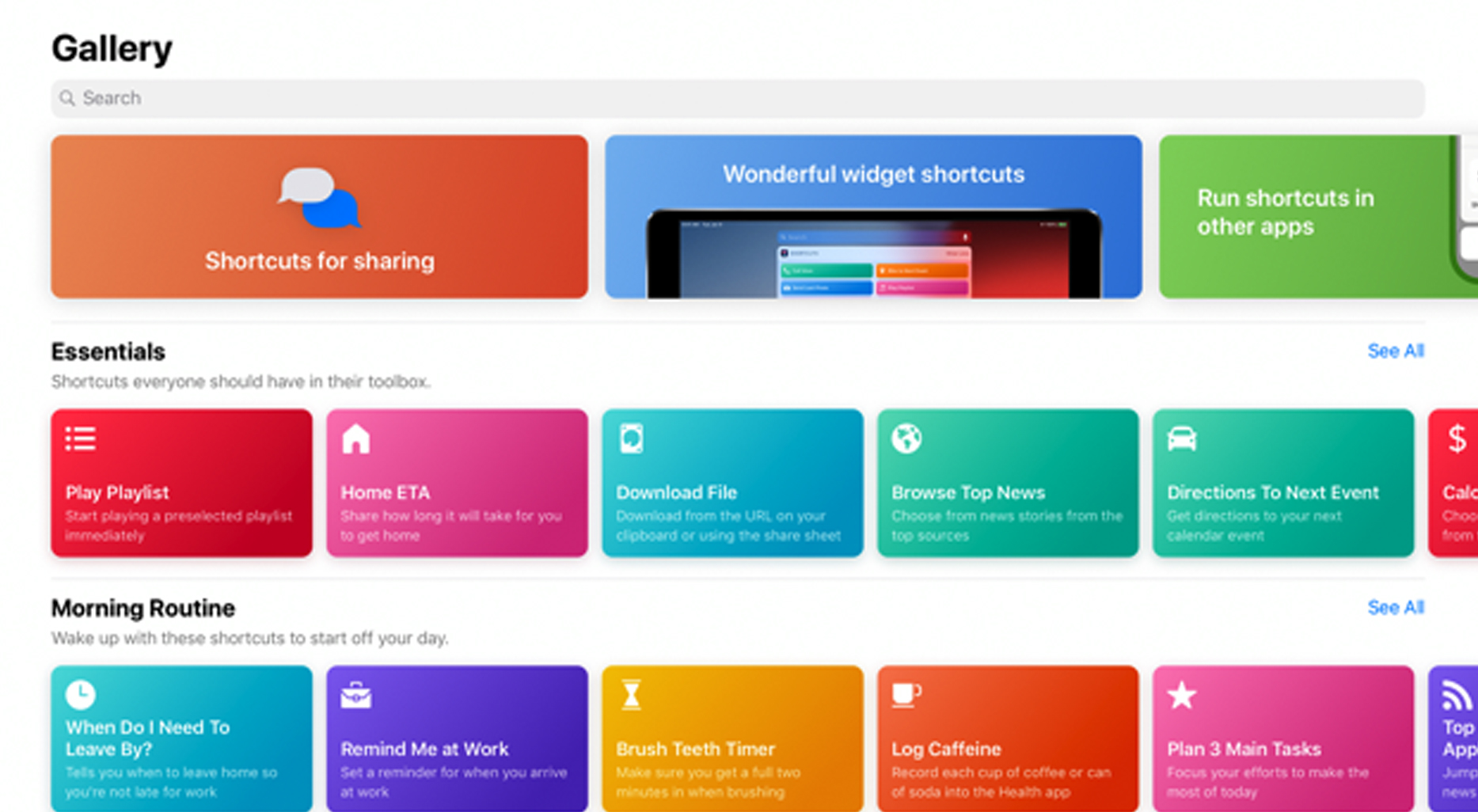
اس کے ساتھ ساتھ آپ کے رکن میں تعمیر کردہ ڈیفالٹ اشارے، شارٹ کٹس ایپ آپ کو ایک آئکن یا سیری کمانڈ کے نل میں روزمرہ کے کاموں کو خود بخود کرنے کی اجازت دیتا ہے - ایک دن میں کیفین کی انٹیک ریکارڈ کرنے کے لئے GIFs بنانے سے کچھ بھی. ہر شارٹ کٹ ایک سادہ کام میں، رکن کے بہت سے مختلف علاقوں میں ایک سے زیادہ اعمال جمع کر سکتے ہیں. ہر ایک مرضی کے مطابق ہے اور، تھوڑی مشق کے ساتھ، آپ آسانی سے اپنے آپ کو بھی تخلیق کرسکتے ہیں. آپ کو شارٹ کٹ پیدا کرنے کے بعد، آپ اسے 'ارے سری' اور شارٹ کٹ کے نام سے مندرجہ ذیل کرکے اسے چالو کرسکتے ہیں. متبادل طور پر آپ اپنے گھر کی سکرین پر ایک آئکن شامل کرسکتے ہیں.
شروع کرنے کے لئے، اپلی کیشن اسٹور سے شارٹ کٹس اے پی پی ڈاؤن لوڈ کریں اور اسے کھولیں. گیلری، نگارخانہ سب سے زیادہ استعمال شدہ ایپس سے شارٹ کٹس کی ایک حد پیش کرتا ہے، ساتھ ساتھ 'سٹارٹر' شارٹ کٹس، مختلف حصوں میں ٹوٹ جاتا ہے. شارٹ کٹ کو شامل کرنے کے لئے، ایک ونڈو کھولنے کے لئے رنگ کے بٹن کو دبائیں، جہاں آپ اس کی تصدیق کرنے سے قبل ملوث کارروائیوں میں ترمیم کرسکتے ہیں.
بہت سے تیسری پارٹی کے اطلاقات شارٹ کٹس کی حمایت کرتے ہیں، لہذا اے پی پی کا استعمال کرتے وقت، صرف 'سیری میں شامل کریں' کے بٹن پر نظر آتے ہیں. آپ ویب سے شارٹ کٹس بھی ڈاؤن لوڈ کرسکتے ہیں، لیکن آپ کو اس بات کو یقینی بنانا چاہئے کہ یہ ایک قابل اعتماد سائٹ ہے، کیونکہ کچھ شارٹ کٹس ذاتی ڈیٹا تک رسائی حاصل کرنے کے لئے استعمال کیا جا سکتا ہے. اگر آپ سیری استعمال نہیں کرنا چاہتے ہیں، تو شارٹ کٹس ایپ میں تفصیلات ونڈو پر کلک کرکے، ہوم اسکرین پر شارٹ کٹ شبیہیں شامل کرسکتے ہیں. یہ آپ کے گھر کی سکرین پر شبیہیں اپنی مرضی کے مطابق کرنے کا ایک خوفناک طریقہ بھی ہے. آپ بھی ان کی ویجٹ میں بھی ظاہر کر سکتے ہیں.
آپ کے اپنے شارٹ کٹس تخلیق ایک سادہ عمل ہے، صرف آپ کی اپنی تخیل کی طرف سے محدود ہے. سکریچ سے شارٹ کٹ بنانے کے لئے، آپ کے شارٹ کٹس مجموعہ میں شامل کریں بٹن دبائیں. اعمال کے اسٹیک میں شامل کرنے کے لئے پیش گوئی تلاش کے بار میں اپنے مطلوبہ اعمال اور اطلاقات کے لئے تلاش کریں. یہ سب کچھ کرنے کے لئے چھوڑ دیا ہے آپ کے شارٹ کٹ کی جانچ پڑتال.
یہاں ویب سے پانچ ڈاؤن لوڈ، اتارنا شارٹ کٹس ہیں:
01. پولیس
یہ شارٹ کٹ آپ کے موجودہ مقام کو نامزد کردہ رابطے میں بھیجے گا اور جب بھی آپ کہتے ہیں 'سری، میں نے پہلے ہی کیمرے سے خود کار طریقے سے ریکارڈنگ شروع کردیں.
02. ایک جی آئی پی بنائیں
یہ کیمرے کی اپلی کیشن کھولیں گے اور تصاویر کو متحرک GIF میں جمع کرے گا، ایک بار جب آخری تصویر لے جایا جائے. پھر آپ کو GIF کو بچا یا اشتراک کر سکتے ہیں.
04. انسٹال ہدایات
اپنے کیلنڈر تک رسائی حاصل کرنے سے، یہ شارٹ کٹ آپ کو اپنی پسندیدہ نیویگیشن ایپ میں اپنی اگلی منزل پر ہدایات دکھائے گا.
05. تصویر کی جگہ کا تعین کریں
دریافت کریں جہاں اس تصویر کو اس شارٹ کٹ کے ساتھ لے لیا گیا تھا، جو تصویر سے GPS ڈیٹا کو نکالتا ہے اور آپ کو نقشے پر دکھاتا ہے، آپ کو فاصلے پر فوٹو گرافر اس موضوع سے تھا. آپ تصاویر کو خارج کرنے کے لئے 'زیادہ سے زیادہ' قیمت کو ایڈجسٹ کر سکتے ہیں جو مزید دور لے گئے تھے.
06. پانی کی انجکشن
یہ شارٹ کٹ ایک مخصوص سر ادا کرے گا جو آپ کے اسپیکر سے باہر پانی نکال دے گا.
اسمارٹ کی بورڈ شارٹ کٹس
اسمارٹ کی بورڈ رکن شارٹ کٹس
اگر آپ اپنے رکن کے ساتھ ایک سمارٹ کی بورڈ کا استعمال کرتے ہیں، تو آپ اپنے کمپیوٹر پر استعمال کرتے ہوئے بہت سے شارٹ کٹس رکن کے ساتھ ساتھ کام کریں گے، جبکہ کچھ خاص طور پر رکن کے لئے اپنی مرضی کے مطابق اپنی مرضی کے مطابق کیا گیا ہے. یہاں سب سے زیادہ مفید 10 ہیں:
01. اسپاٹ لائٹ تلاش کریں: CMD + خلائی
02. اطلاقات کے درمیان سوئچ کریں: CMD + ٹیب
03. CMD + ایچ
04. اسکرین شاٹ: CMD + SHIFT + 3.
05. سفاری میں نیا ٹیب: CMD + T.
06. سفاری میں ٹیب بند کریں: CMD + W.
07. نوٹس میں تلاش کریں: CMD + F.
08. جواب دیں میل میں: CMD + R.
09. میل میں نیا پیغام: CMD + N.
10. میل میں سب کو جواب دیں: CMD + SHIFT + R.
مزید پڑھ:
- 21 شاندار رکن کے لئے ڈرائنگ اطلاقات [2 9]
- بہترین رکن stylus.
- بہترین رکن پرو اطلاقات آپ کے ایپل پنسل چمک بنانے کے لئے
کيسے - انتہائی مشہور مضامین
ایک کینوس کو کیسے بڑھانے اور تیل پینٹ کے لئے قائم
کيسے Sep 10, 2025(تصویری کریڈٹ: گیٹی امیجز) ایک کینوس کو بڑھانے کے لئے اور تیل پینٹ..
ایک مشکل ڈیزائن مختصر کیسے حل کرنے کے لئے
کيسے Sep 10, 2025[تصویر: جیک رینوک سٹوڈیو] اگر کوئی جانتا ہے کہ کس طرح ایک مشکل مخت�..
Get started with Assets in Affinity Designer
کيسے Sep 10, 2025جب اے پی پی ڈیزائن یا برانڈنگ کے منصوبوں پر کام کرنے پر کام کرنا، یہ ضرو�..
فوٹوشاپ میں اپنے تصور آرٹ کی مہارت کو بہتر بنائیں
کيسے Sep 10, 2025اس ورکشاپ کے لئے، میں آپ کو صرف آپ کی تخیل سے حروف کو خالی کرنے کے لئے ای�..
سخت سطح ماڈلنگ کے لئے 10 تجاویز
کيسے Sep 10, 2025برسٹول کے عظیم مشرقی بھاپ شپ شپ کی یہ تصویر برسٹول میں نئے £ 7 ملین میوزی..
مادہ ڈیزائنر میں اپنی بناوٹ کو اپ گریڈ کریں
کيسے Sep 10, 2025Bungie لیڈ ماحولیات آرٹسٹ ڈینیل THIGER ہمیں ان کی تکنیکوں کے ذریعہ ہمدردی کے �..
آپ کے ماڈلنگ کو تیز کرنے کے 6 طریقے
کيسے Sep 10, 2025زیادہ موثر کام کے بہاؤ آپ کی رفتار مجسمہ کی تکنیک کو بہتر بنانے کا واضح �..
ایک کتے کے پنسل پورٹریٹ ڈرا
کيسے Sep 10, 2025پالتو جانوروں کی پورٹریٹ ڈرائنگ کرتے وقت، آپ کو صرف جاننے کی ضرورت نہیں..
اقسام
- AI اور مشین لرننگ
- ایئر پودوں
- ایمیزون
- ایمیزون الیکسا اور ایمیزون ایکو
- ایمیزون الیکسا اور ایمیزون گونج
- ایمیزون فائر ٹی وی
- ایمیزون اعظم ویڈیو
- لوڈ، اتارنا Android
- لوڈ، اتارنا Android فونز اور گولیاں
- اینڈروئیڈ فونز اور گولیاں
- لوڈ، اتارنا Android ٹی وی
- ایپل
- ایپل اپلی کیشن اسٹور
- ایپل ہوم کٹ اور ایپل ہوم پوڈ
- ایپل موسیقی
- ایپل ٹی وی
- ایپل واچ
- اطلاقات اور ویب اطلاقات
- ایپس اور ویب ایپس
- آڈیو
- Chromebook اور کروم OS
- Chromebook & Chrome Os
- Chromecast
- بادل اور انٹرنیٹ
- کلاؤڈ اور انٹرنیٹ
- کلاؤڈ اور انٹرنیٹ
- کمپیوٹر ہارڈ ویئر
- کمپیوٹر کی تاریخ
- ہڈی کاٹنے اور سٹریمنگ
- ہڈی کاٹنے اور اسٹریمنگ
- ڈسکور
- ڈزنی +
- DIY
- الیکٹرک گاڑیاں
- Ereaders
- لوازمات
- وضاحت کنندگان
- فیس بک
- گیمنگ
- جنرل
- جی ہاں
- گوگل
- گوگل اسسٹنٹ اور گوگل نیسس
- گوگل اسسٹنٹ اور گوگل گھوںسلا
- گوگل کروم
- گوگل کے دستاویزات
- گوگل ڈرائیو
- Google Maps
- Google Play Store
- Google چادریں
- گوگل سلائڈز
- گوگل ٹی وی
- ہارڈ ویئر
- ایچ بی بی میکس
- کيسے
- ہولو
- انٹرنیٹ سلینگ اور مخففات
- آئی فون اور رکن
- جلدی
- لینکس
- میک
- بحالی اور اصلاح
- مائیکروسافٹ کنارے
- مائیکروسافٹ ایکسل
- مائیکروسافٹ آفس
- مائیکروسافٹ آؤٹ لک
- مائیکروسافٹ پاورپوائنٹ
- مائیکروسافٹ ٹیموں
- مائیکروسافٹ ورڈ
- موزیلا فائر فاکس
- Netflix
- نینٹینڈو سوئچ
- پیراماؤنٹ +
- پی سی گیمنگ
- مورک
- فوٹوگرافی
- فوٹوشاپ
- پلے اسٹیشن
- رازداری اور سیکورٹی
- رازداری اور سلامتی
- رازداری اور حفاظت
- پروڈکٹ راؤنڈ اپ
- پروگرامنگ
- راسبری پی آئی
- Roku
- سفاری
- سیمسنگ فونز اور گولیاں
- سیمسنگ فون اور گولیاں
- سلیک
- سمارٹ گھر
- سنیپچیٹ
- سوشل میڈیا
- جگہ
- Spotify
- ٹائنڈر
- خرابیوں کا سراغ لگانا
- ٹی وی
- ٹویٹر
- ویڈیو کھیل
- مجازی حقیقت
- Vpns
- ویب براؤزرز
- وائی فائی اور روٹرز
- وائی فائی اور روٹرز
- ونڈوز
- ونڈوز 10
- ونڈوز 11
- ونڈوز 7
- ایکس باکس
- یو ٹیوب اور یو ٹیوب ٹی وی
- یوٹیوب اور یوٹیوب ٹی وی
- زوم
- وضاحتیں







